Kako vremenski pokrenuti i izvesti praćenje pokretanja u sustavu Windows 10
Komplet za procjenu(Windows Assessment) i implementaciju(Deployment Kit) sustava Windows aka Windows ADK nudi alat za analizu performansi xbootmgr——koji vam može pomoći da odredite vrijeme pokretanja i također izvršite praćenje pokretanja u sustavu Windows 10(Windows 10) . Komplet se također koristi za mjerenje kvalitete i performansi sustava ili komponenti.
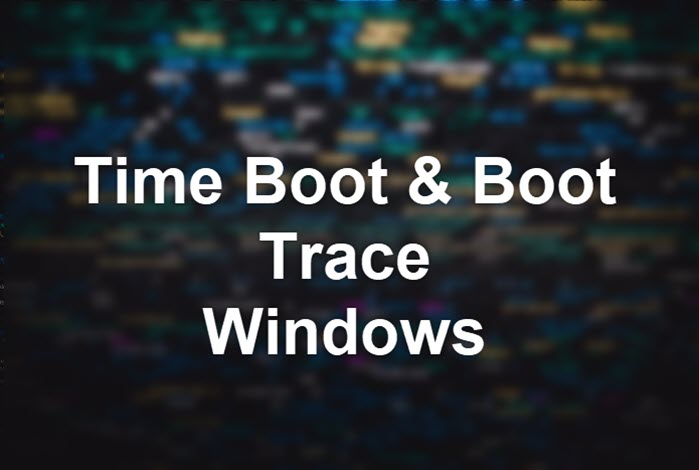
Kako vremenski(Time Boot) pokrenuti i izvesti praćenje pokretanja(Boot Trace) u sustavu Windows(Windows)
ADK uključuje alate kao što su Windows Configuration Designer(Windows Configuration Designer) , Windows pred-instalacijsko okruženje(Windows Pre-installation Environment) ( WinPE ), Servisiranje(Deployment Image Servicing) i upravljanje(Management) slikama za implementaciju ( DISM ), Windows System Image Manager ( WSIM ), Windows Assessment Toolkit , Windows Performance Toolkit , User State Migration Toolkit ( USMT ) ), Volume Activation Management Tool ( VAMT ), Virtualization User Experience Virtualization(User Experience Virtualization) ( UE-V ) iVirtualizacija(Application Virtualization) aplikacija ( App-V ).
xbootmgr
Ova se naredba može koristiti za pokretanje praćenja pokretanja ili za planirano praćenje. Možete pratiti redovito pokretanje ili stanje pripravnosti ili ponovno pokretanje, pa čak i brzo pokretanje. Ako se suočite s bilo kakvim problemom s bilo kojim od ovih, to je najbolji alat da to učinite. Međutim, također ćete morati razumjeti tehnički aspekt kada gledate zapisnike praćenja.
Za pokretanje praćenja:
xbootmgr -trace boot|hibernate|standby|shutdown|rebootCycle|fastStartup [options]
Da biste prekinuli praćenje:
xbootmgr -remove
Evo kako možete koristiti razne opcije i spremiti rezultat u mapu. Imajte na umu da će se sustav ponovno pokrenuti čim izvršite naredbu. Stoga svakako spremite sav svoj rad.
Za praćenje pokretanja:(For boot tracing:)
xbootmgr -trace boot -traceFlags BASE+CSWITCH+DRIVERS+POWER -resultPath C:TEMP
Za praćenje isključivanja:(For shutdown tracing:)
xbootmgr -trace shutdown -noPrepReboot -traceFlags BASE+CSWITCH+DRIVERS+POWER -resultPath C:TEMP
For Standby+Resume:
xbootmgr -trace standby -traceFlags BASE+CSWITCH+DRIVERS+POWER -resultPath C:TEMP
For Hibernate+Resume:
xbootmgr -trace hibernate -traceFlags BASE+CSWITCH+DRIVERS+POWER -resultPath C:TEMP
Zamijenite C(Replace C) :TEMP bilo kojim privremenim direktorijem na vašem računalu prema potrebi za pohranu izlaznih datoteka
Sve će se to isključiti, hibernirati, staviti računalo u stanje pripravnosti, a zatim se ponovno pokrenuti kako bi se završilo praćenje. Nakon što se Windows ponovno pokrene, ponovno se prijavite po potrebi i nakon što odbrojavanje završi, sada biste trebali imati neke datoteke za praćenje u C: TEMP. Ako se to zatraži, prenesite ili dostavite datoteku(e) generirane u C:TEMP-u (ili direktorij koji ste odabrali) na dijeljenju za preuzimanje radi analize.
Preuzmite (Download)ADK alat za Windows 10 (Windows 10) od Microsofta(from Microsoft) . Alat ADK koriste OEM(OEMs) -ovi i ODM za prilagodbu Windows 10 slika, pristup sustavu kvalitete i performansi ili komponentama( access the quality and performance system or components) prilikom postavljanja novog računala.
Čitanje koje će vam pomoći(Reads to help you) :
- Kako ubrzati Windows 10(How to speed up Windows 10)
- Besplatni softver za mjerenje vremena pokretanja ili pokretanja(Free software to measure Boot or Startup Time)
- Ubrzajte pokretanje sustava Windows 10 pomoću Dijagnostike performansi pokretanja sustava Windows.
Nadam se da će vam post pomoći u praćenju pokretanja sustava Windows 10 .
Related posts
FaceTime kamera ne radi u sustavu Windows 10 s Boot Campom
Pogreška 0211: Tipkovnica nije pronađena na računalu sa sustavom Windows 10
Popravite nedostatak NTLDR-a, pritisnite Ctrl-Alt-Del za ponovno pokretanje pogreške u sustavu Windows 10
MBR sigurnosna kopija: sigurnosna kopija, vraćanje glavnog zapisa za pokretanje u sustavu Windows 10
Surface Laptop PXE pokušaj pokretanja nije uspio u sustavu Windows 10
Omogućite ili onemogućite prijavu pokretanja u sustavu Windows 10
Kako koristiti Network Sniffer Tool PktMon.exe u sustavu Windows 10
Promijenite vrijeme za prikaz popisa operativnih sustava pri pokretanju u sustavu Windows 10
Kako izvesti čisto pokretanje u sustavu Windows 10
Kako promijeniti logotip pokretanja sustava Windows 10
Kako otvoriti .aspx datoteke na računalu sa sustavom Windows 10
Kako omogućiti preostalo vrijeme baterije u sustavu Windows 10
Kako pokrenuti sustav u sigurnom načinu rada u sustavu Windows 10
Ashampoo WinOptimizer je besplatni softver za optimizaciju sustava Windows 10
Lako pokrenite datoteke s myLauncher za Windows 10 računala
4 načina za promjenu datuma i vremena u sustavu Windows 10
Aplikacija Time Lapse Creator za Windows 10 iz trgovine Microsoft Store
Što je paket za omogućavanje u sustavu Windows 10
Najbolji besplatni softver za skeniranje crtičnog koda za Windows 10
Kako onemogućiti sigurno pokretanje na Windows 10
